Galaxy S22 Ultra Android 13 Проблемы с сетью [Fixed]
В этом руководстве мы расскажем вам о многочисленных обходных путях, которые должны помочь вам решить проблемы с сетью на вашем Galaxy S22 Ultra после обновления Android 13. Серия S от южнокорейского гиганта недавно получила тринадцатую итерацию сборки ОС. И вместе с этим появилось множество примечательных особенностей, которых стоит ожидать. Однако, с другой стороны, кажется, что некоторые проблемы также умудрились закрасться.
Несколько пользователей выразили обеспокоенность по поводу проблем с сетью на Galaxy S22 Ultra после установки последней сборки Android 13. В результате они не могут совершать или совершать звонки, получать или отправлять сообщения или даже использовать данные оператора связи. В этом отношении вариант S908U1, кажется, пострадал больше всего. если вы также в настоящее время сталкиваетесь с этой проблемой, то это руководство поможет вам. Следите за исправлением.
Исправить проблемы с сетью Galaxy S22 Ultra Android 13

Рекомендуется попробовать каждый из нижеперечисленных обходных путей, а затем посмотреть, какой из них приводит к успеху. Итак, имея это в виду, давайте начнем.
Программы для Windows, мобильные приложения, игры - ВСЁ БЕСПЛАТНО, в нашем закрытом телеграмм канале - Подписывайтесь:)
ИСПРАВЛЕНИЕ 1: переключение режима полета
Прежде всего, вам следует подумать об отключении, а затем повторном включении режима полета. Это обновит базовые настройки сети и вполне может решить проблему, с которой мы сейчас имеем дело. Так что попробуйте, выполнив перечисленные ниже шаги, и проверьте, устраняет ли это проблемы с сетью на вашем Galaxy S22 Ultra после обновления Android 13.
- Перейдите в «Настройки»> «Приложения»> «Включить режим полета».
- Затем нажмите OK в появившемся окне подтверждения.
- Подождите несколько секунд, а затем отключите режим полета.
- Вы также можете сделать это из панели уведомлений.

ИСПРАВЛЕНИЕ 2. Удаление служб оператора связи
Это системное приложение от Google, которое предустановлено на Android и отвечает за подключение услуг связи от многих операторов связи. В случае повреждения его данных мобильная сеть обязательно столкнется с последствиями. Поэтому вам следует рассмотреть возможность удаления последнего обновления и его понижения до более ранней стабильной сборки. Вот как это можно сделать:
- Перейдите в Play Store и найдите Carrier Services. [by Google].
- Затем нажмите «Удалить» > «Удалить» в диалоговом окне подтверждения.
- Проверьте, устраняет ли это проблемы с сетью на вашем Galaxy S22 Ultra.
ПРИМЕЧАНИЕ. Если приложение не установлено на вашем устройстве, сначала установите его и дайте ему обновить сетевые настройки на вашем устройстве. Затем перезагрузите устройство три раза и проверьте результаты.
ИСПРАВЛЕНИЕ 3. Отключение вызовов через WiFi
Некоторым пользователям удалось решить эту проблему, отключив функцию вызова WiFi на своих устройствах. Итак, перейдите в «Настройки»> «Подключения»> «Вызовы по Wi-Fi» и отключите переключатель рядом с «Вызовы по Wi-Fi». Проверьте, устраняет ли это проблемы с сетью на вашем Galaxy S22 Ultra.

ИСПРАВЛЕНИЕ 4: переключитесь на LTE/4G
Нельзя отрицать тот факт, что 5G еще предстоит пройти долгий путь, когда речь идет о стабильном сетевом соединении. Поэтому вместо этого вам следует переключиться на более стабильный 4G и проверить, работает ли он в вашу пользу. Вот как это можно сделать:
- Перейдите в «Настройки»> «Подключения»> «Мобильная сеть».
- Затем перейдите в режим сети и выберите 4G/3G/2G из списка.
- Проверьте, устраняет ли это проблемы с сетью на вашем Galaxy S22 Ultra.
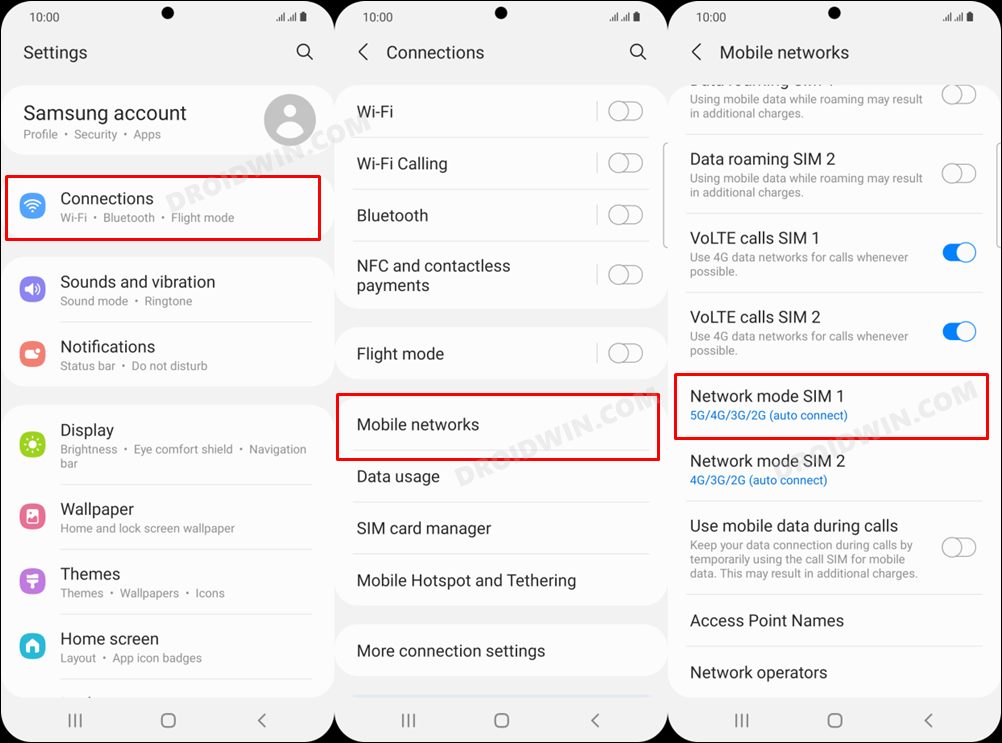
ИСПРАВЛЕНИЕ 5: сброс сети
Если ни один из вышеупомянутых методов не увенчался успехом, то вашим последним действием должен быть сброс сетевых настроек устройства до их заводского состояния по умолчанию. Имейте в виду, что при этом будут удалены все сохраненные сети Wi-Fi и сопряженные устройства Bluetooth, а также удалены профили APN. Поэтому заранее синхронизируйте их со своей учетной записью и только после этого приступайте к следующим шагам:
- Перейдите в «Настройки»> «Общее управление»> «Сброс».
- Затем нажмите «Сбросить настройки сети» > «Сбросить настройки» > «Сбросить».
- После этого перезагрузите устройство и проверьте результаты.

Вот и все. Это были различные методы, которые должны помочь вам решить проблемы с сетью на вашем Galaxy S22 Ultra после обновления Android 13. Если у вас есть какие-либо вопросы относительно вышеупомянутых шагов, сообщите нам об этом в комментариях. Мы вернемся к вам с решением в ближайшее время.




![Проблема с разрядкой батареи Android 13: как исправить [10 Methods]](https://vgev.ru/wp-content/uploads/2022/10/android-13-battery-drain.jpg)
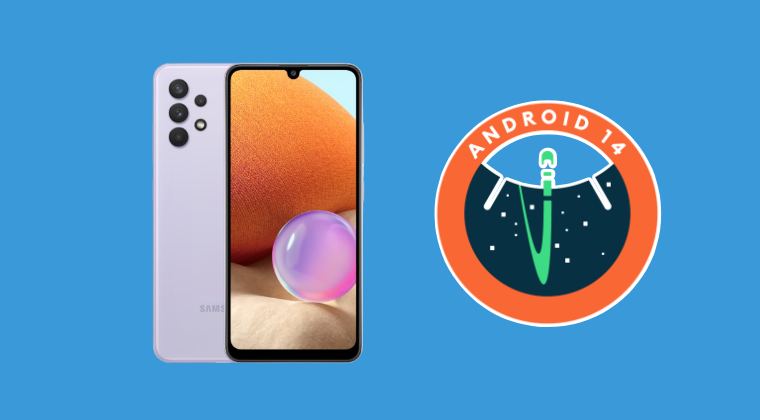

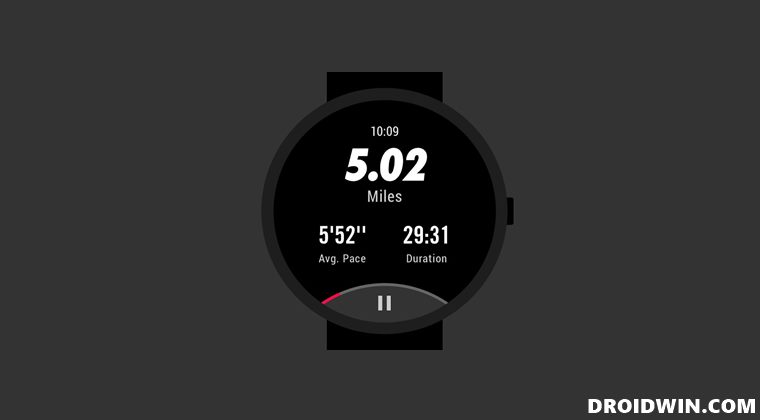
Спасибо большое,помог 2 способ. Проблема была следующая: не могли дозвониться,не абонент. А при общении не было слышно собеседника после 30ой секунды разговора.